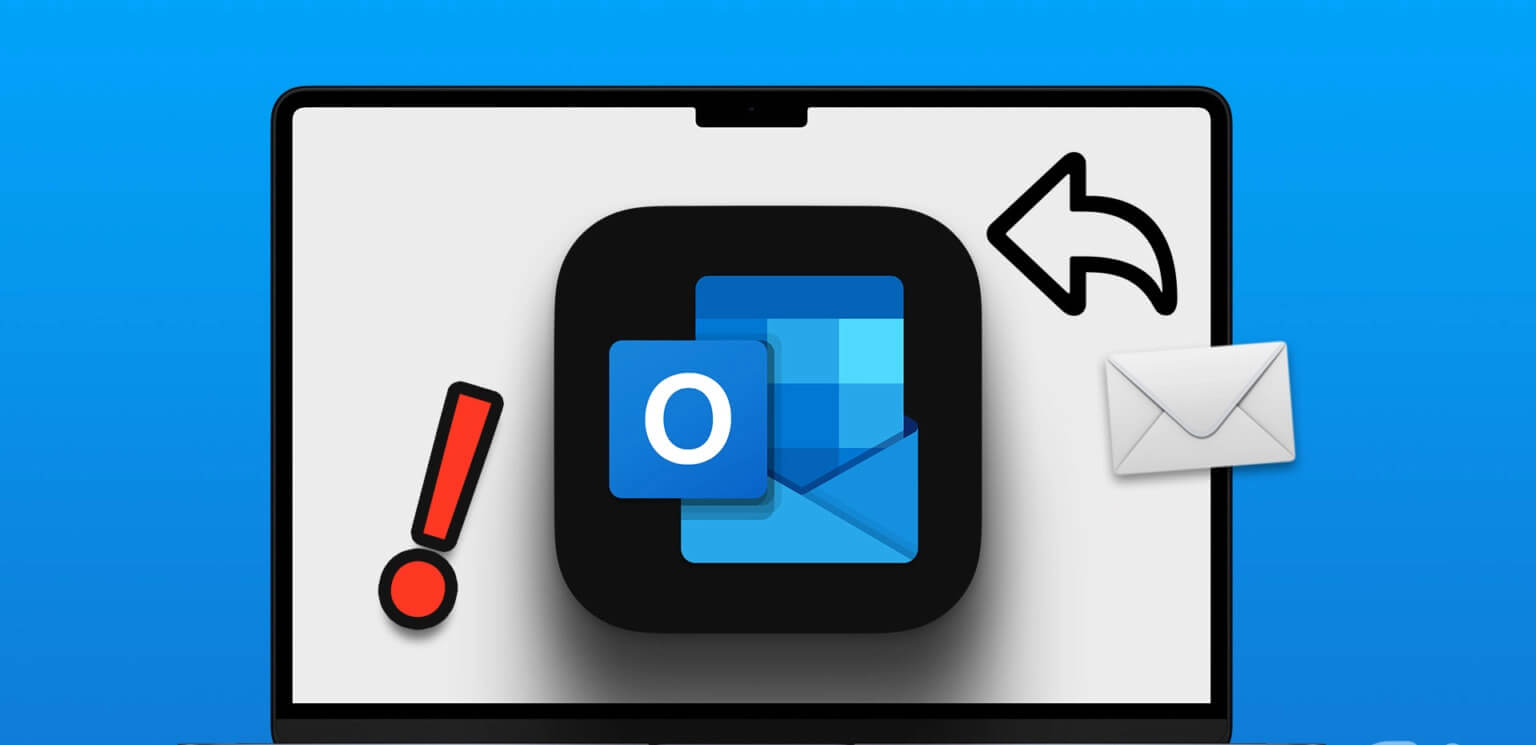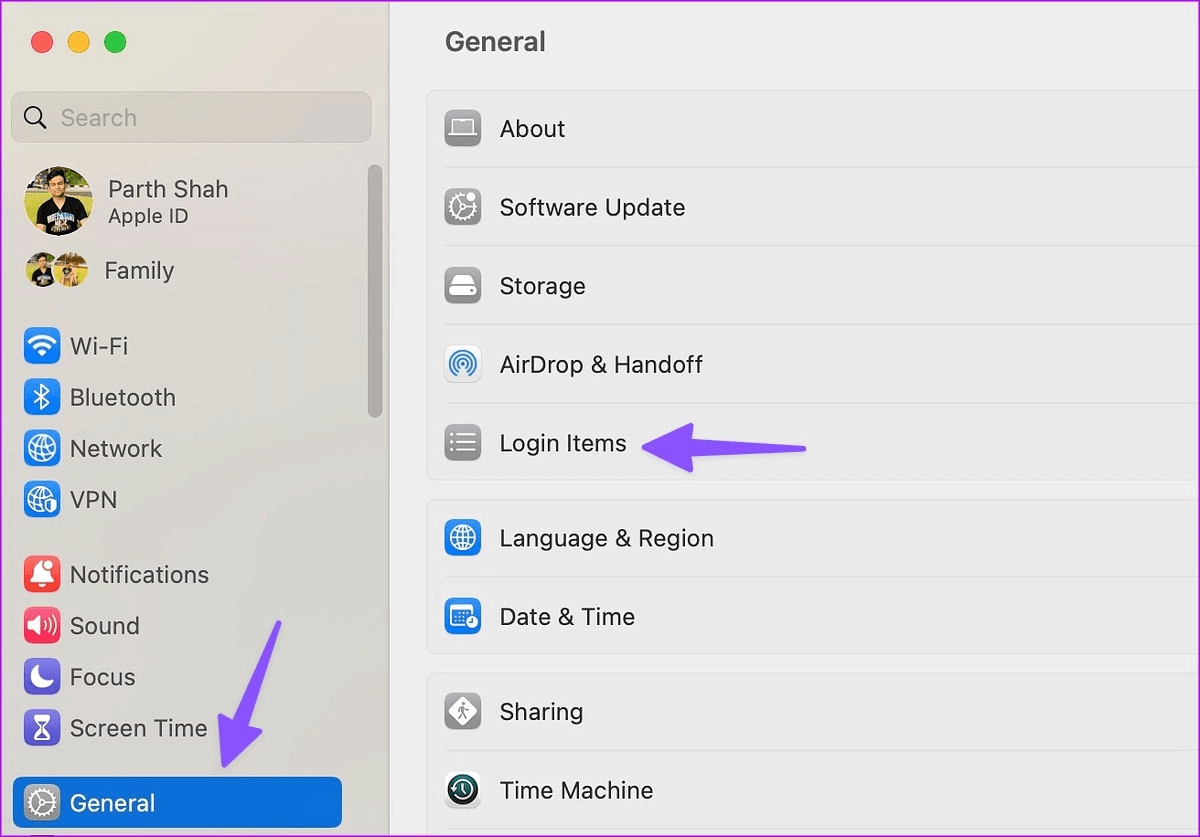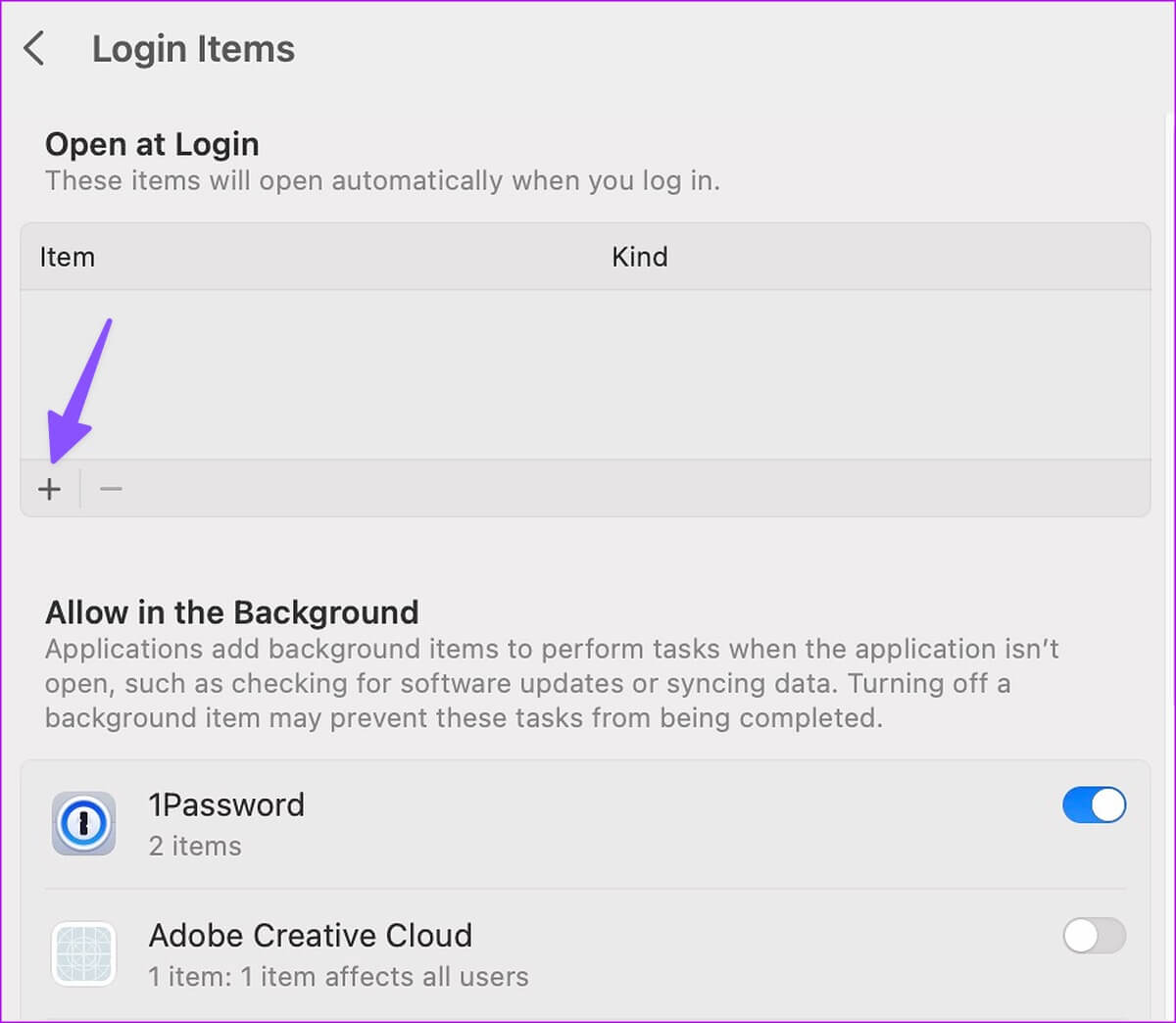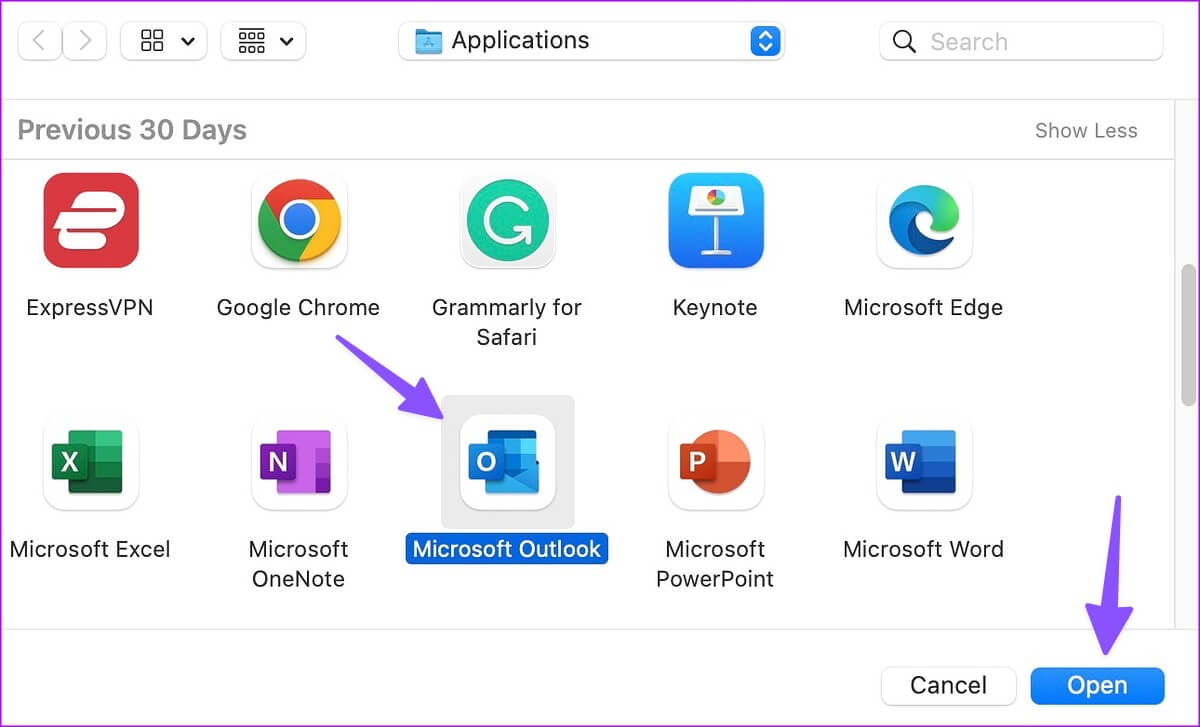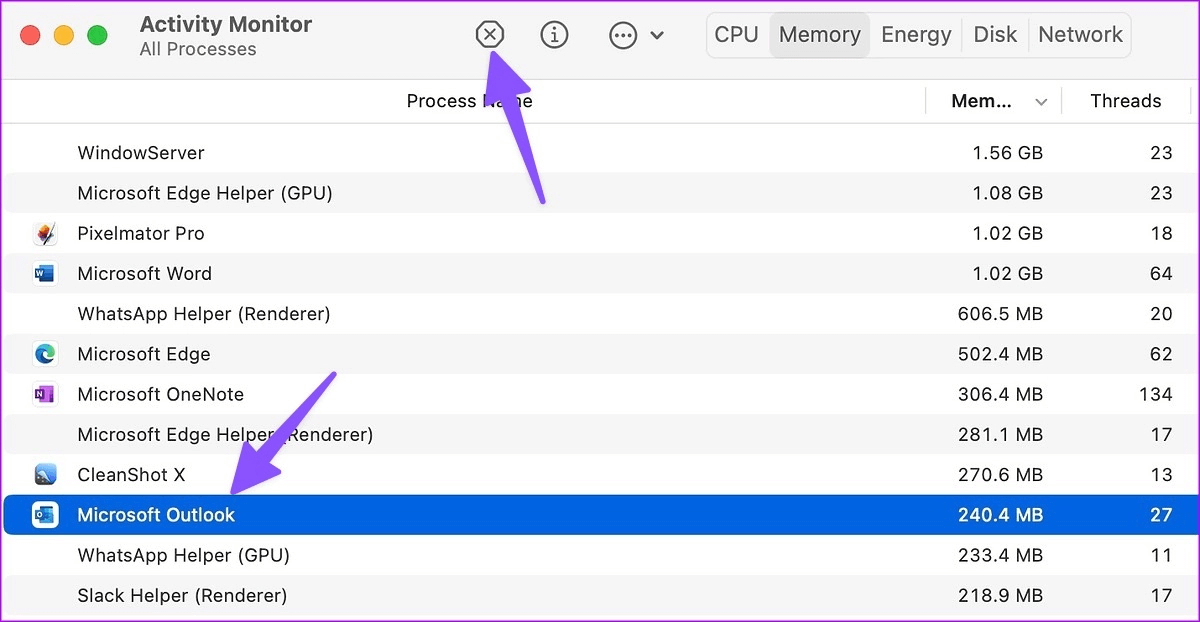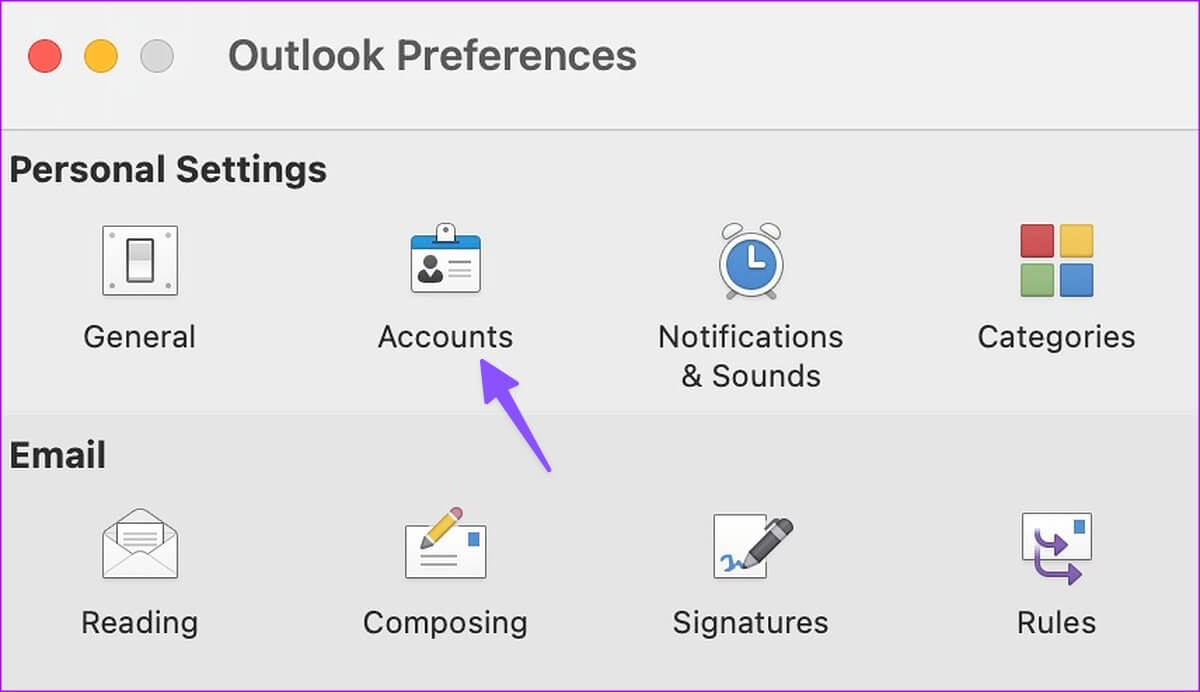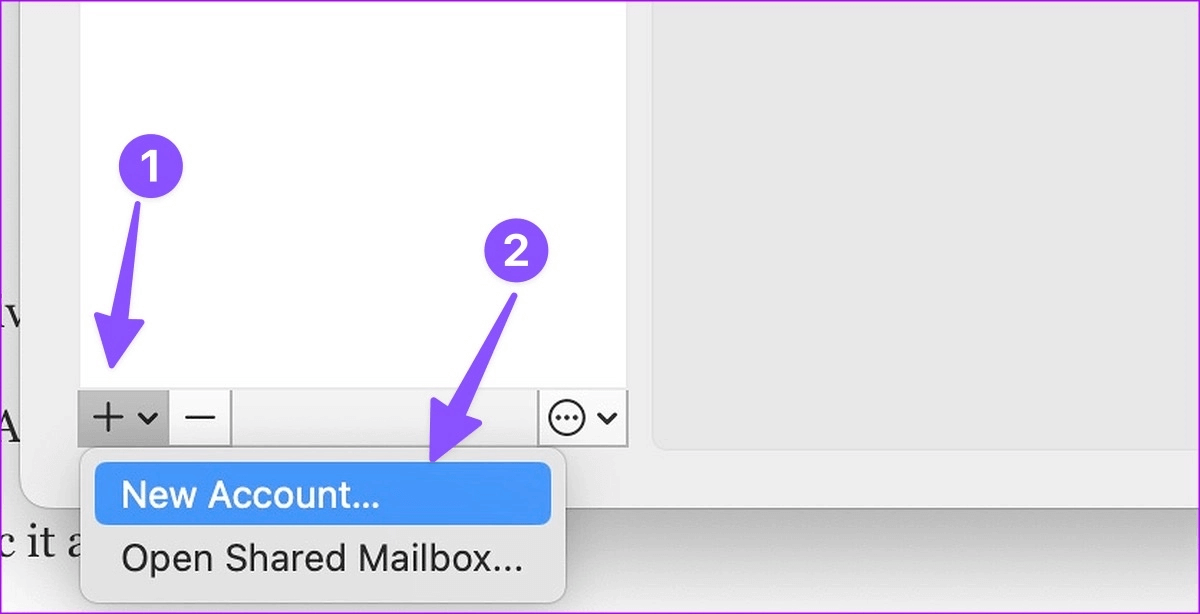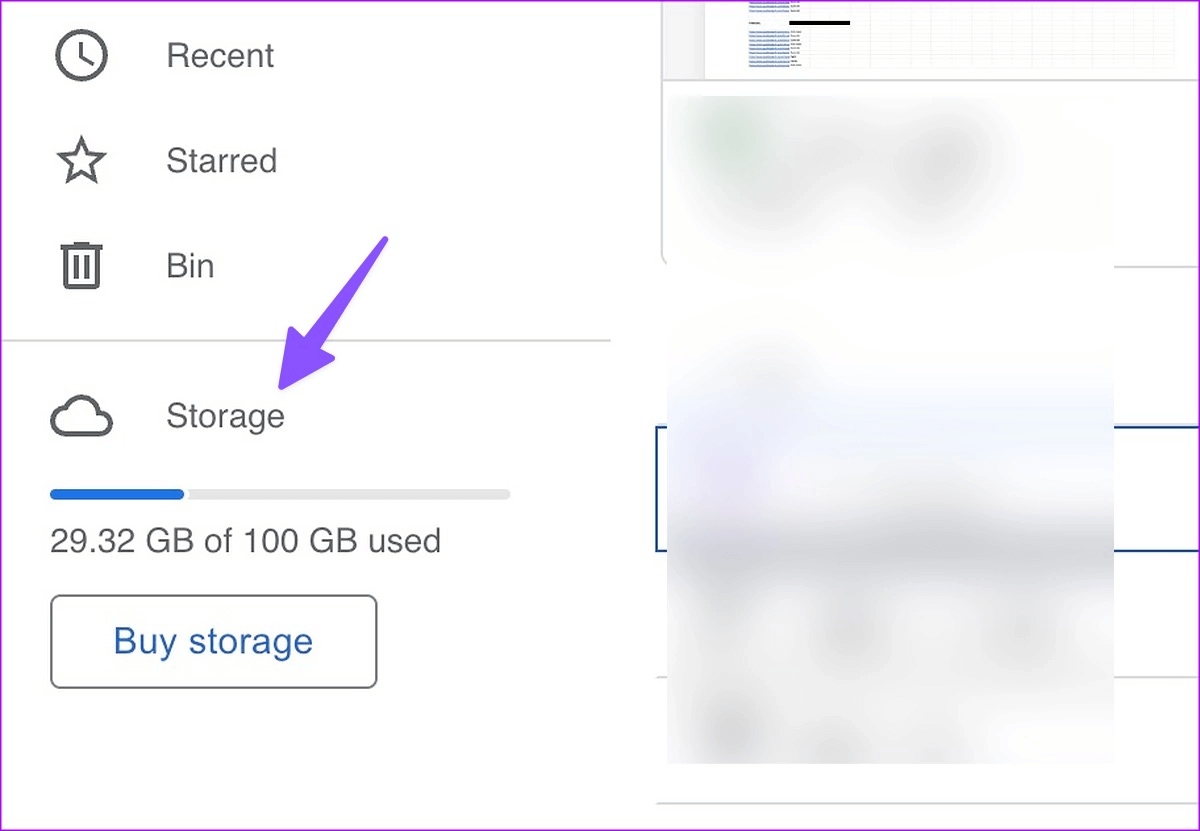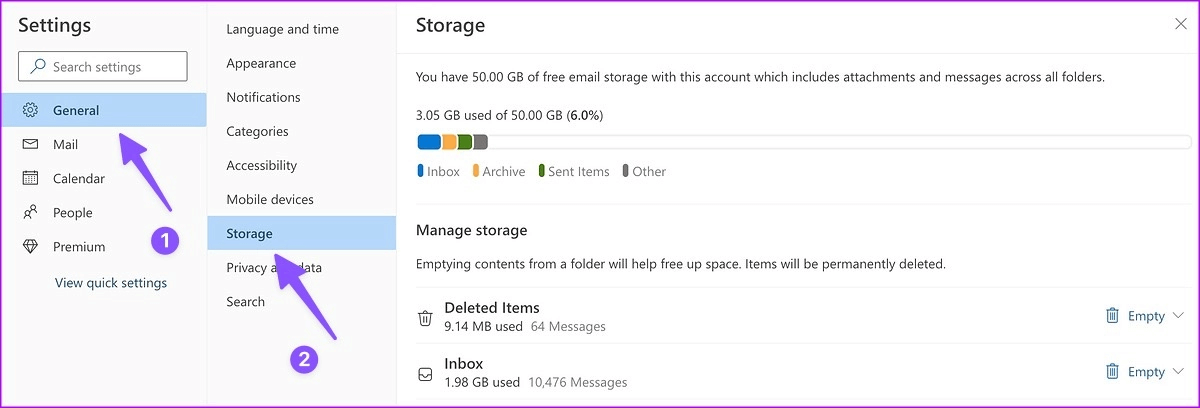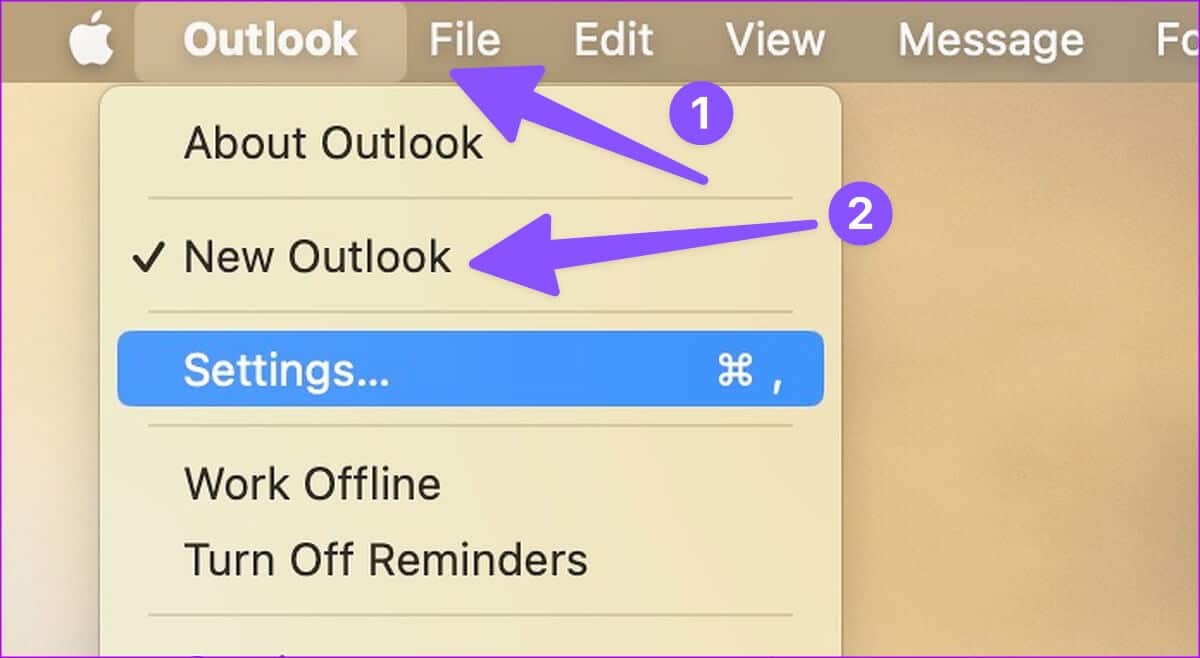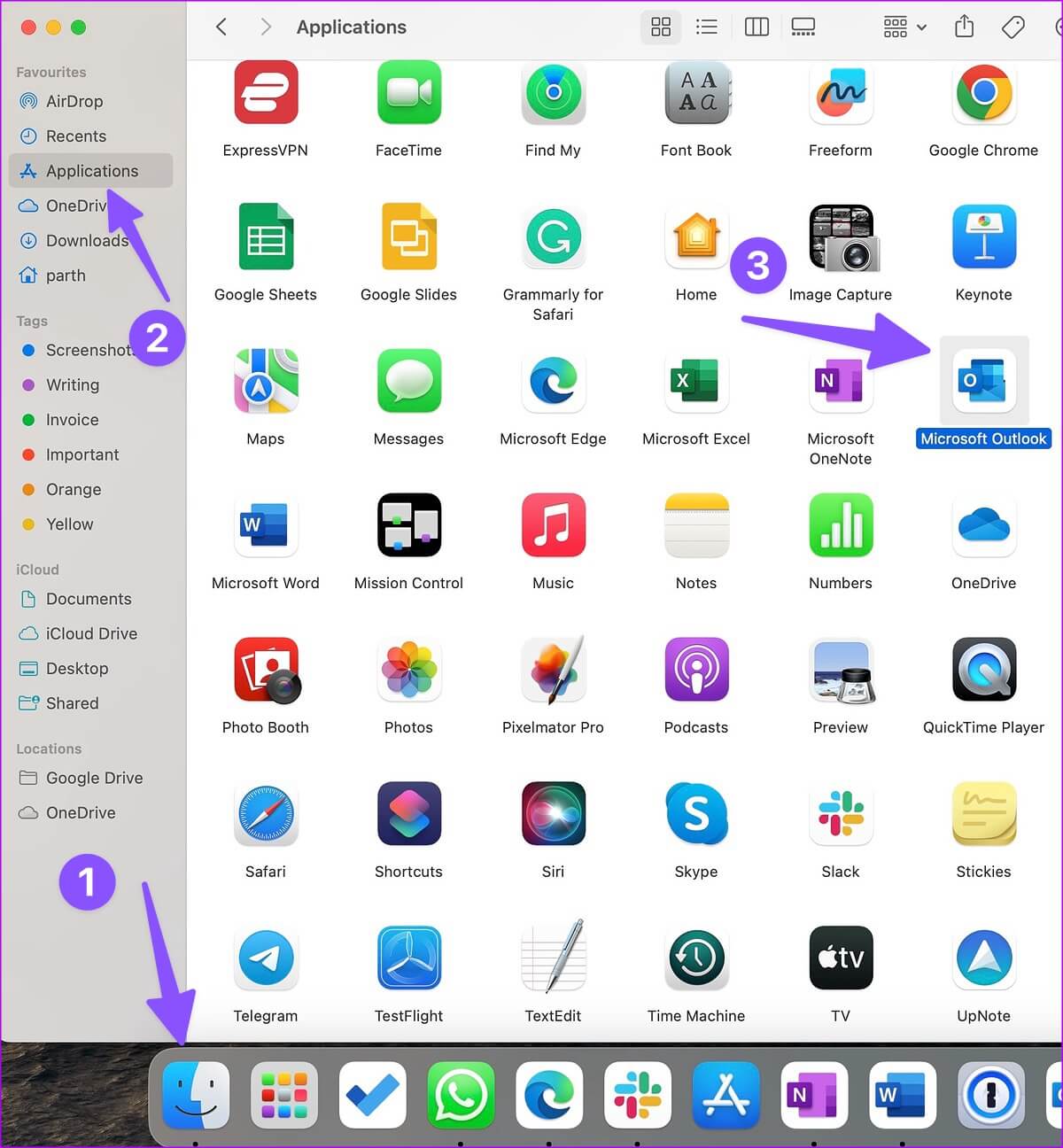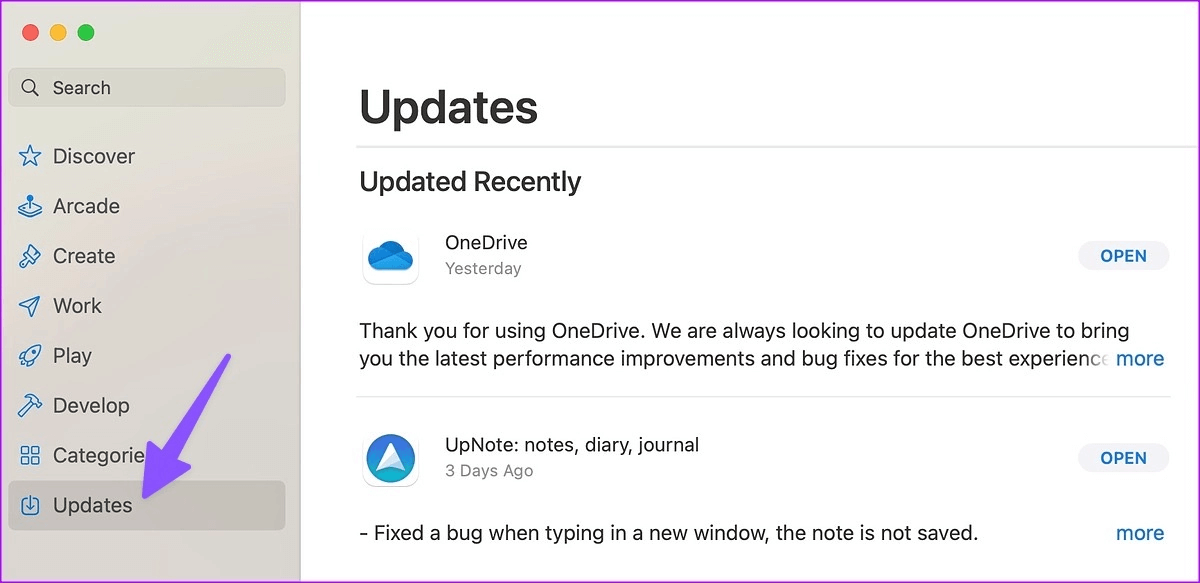Top 9 Möglichkeiten, um zu beheben, dass Outlook keine E-Mails auf dem Mac empfängt
Eines davon ist Microsoft Outlook Die besten E-Mail-Alternativen auf dem Mac. Es hilft Ihnen, E-Mails, Kontakte, Aufgaben, Notizen und Kalenderereignisse wie ein Profi zu verwalten. Wenn Outlook keine neuen E-Mail-Nachrichten mehr empfängt, verpassen Sie möglicherweise wichtige unternehmensweite Ankündigungen, Bankangebote usw. Hier finden Sie die besten Möglichkeiten, das Problem zu beheben, dass Outlook auf dem Mac keine E-Mails empfängt.
Sie sollten die Standard-Mail-App oder eine andere Drittanbieter-App wie Spark verwenden, wenn Outlook auf dem Mac keine E-Mails mehr empfängt. Bevor Sie zu einer anderen E-Mail-App wechseln, verwenden Sie die folgenden Tricks, um neue E-Mails in Microsoft Outlook auf Ihrem Mac zu erhalten.
1. Lassen Sie Outlook im Hintergrund geöffnet
Im Gegensatz zur Standard-Mail-App auf dem Mac können Sie in Outlook keine neuen E-Mails im Hintergrund empfangen. Sie müssen die App öffnen, um neue Nachrichten zu erhalten. Sie können Outlook beim Start auf Ihrem Mac starten und vor Beginn der Geschäftszeiten nach neuen E-Mail-Nachrichten suchen.
Schritt 1: Klicken Sie auf das Symbol Apple in der oberen linken Ecke und wählen Sie Systemkonfiguration aus dem sich öffnenden Menü.
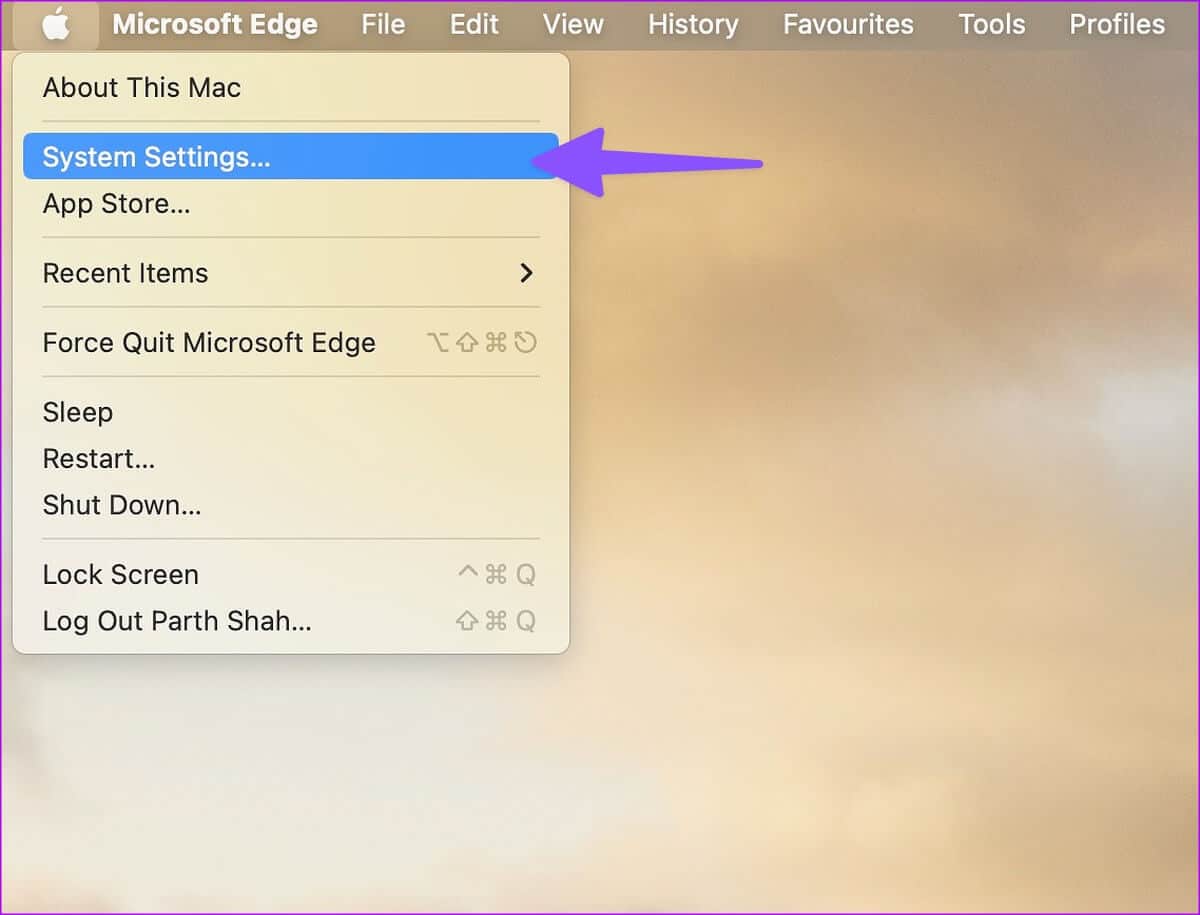
3: Lokalisieren + Und klicken Sie Outlook aus dem Anwendungsfenster.
Schritt 4: Nachdem Sie Microsoft Outlook ausgewählt haben, klicken Sie auf die Schaltfläche öffnen in der unteren rechten Ecke, und alles ist gut.
2. Erzwingen Sie einen Neustart von Outlook
Sie können einen Neustart der Outlook-App auf Ihrem Mac erzwingen und versuchen, eine neue Sitzung für die App zu erzwingen. Dadurch werden möglicherweise neue E-Mails in der App abgerufen.
Schritt 1: Drücken Sie die Tasten Befehl + Leer Öffnen Spotlight-Suche , Und geben Sie ein Activity Monitor Und drücke Return auf der Tastatur.
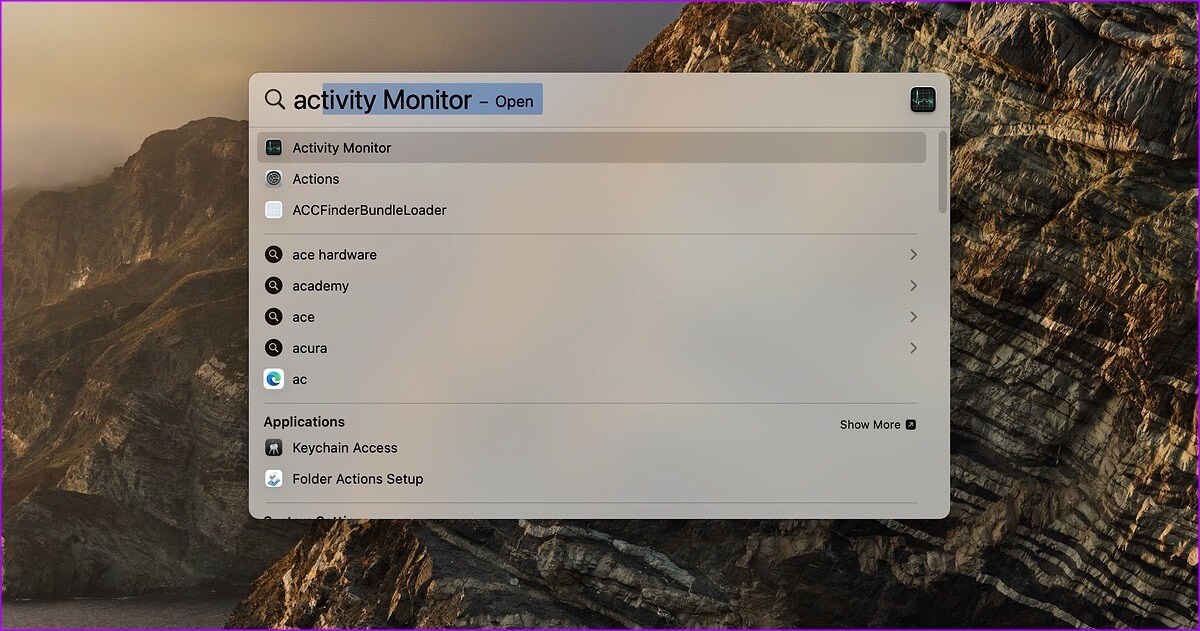
Öffnen Sie Microsoft Outlook, um nach neuen E-Mail-Nachrichten zu suchen.
3. Überprüfen Sie Ihre Internetverbindung
Wenn Sie Netzwerkprobleme auf Ihrem Mac haben, empfängt Outlook keine neuen E-Mail-Nachrichten. Sie müssen mit einem starken Wi-Fi-Netzwerk verbunden sein.
Schritt 1: Klicken Sie auf das Symbol Kontrollzentrum in der oberen rechten Ecke der Menüleiste.
Schritt 2: Mit einem Netzwerk verbinden Wi-Fi schnelle Geschwindigkeit.
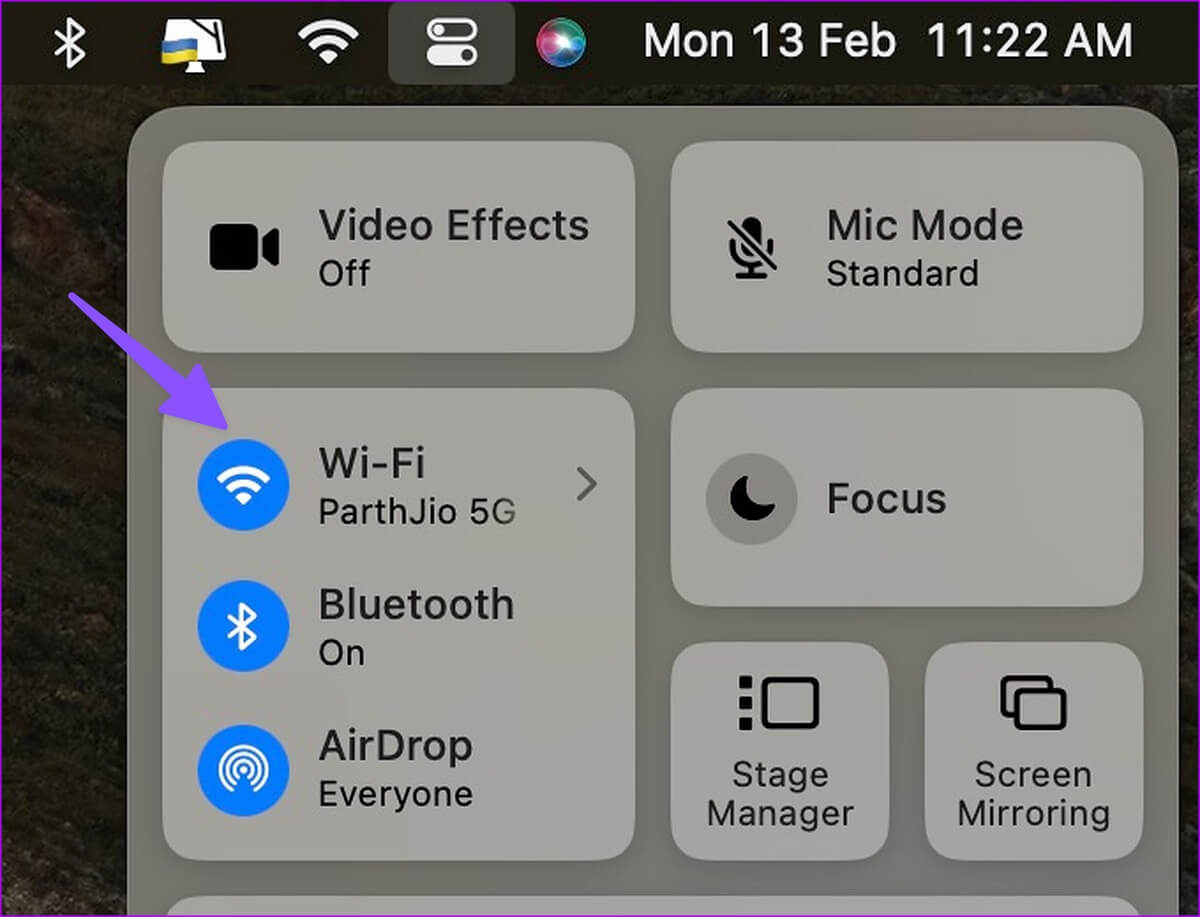
4. Entfernen Sie ein E-Mail-Konto und fügen Sie es hinzu
Haben Sie kürzlich das Passwort Ihres Google- oder Microsoft-Kontos geändert? Bis Sie Ihr Gmail- und Outlook-Konto mit neuen Anmeldedaten erneut authentifiziert haben, erhalten Sie keine neuen E-Mails in Outlook auf dem Mac.
Outlook fordert Sie normalerweise auf, ein neues Kennwort einzugeben, wenn es Ihre alten Anmeldeinformationen erkennt. Wenn dies nicht geschieht, müssen Sie das vorhandene E-Mail-Konto entfernen und erneut eingeben. Hier ist wie.
Schritt 1: Öffne eine App Outlook auf Ihrem Mac.
Schritt 2: Lokalisieren Outlook in der oberen linken Ecke und wählen Sie Einstellungen.
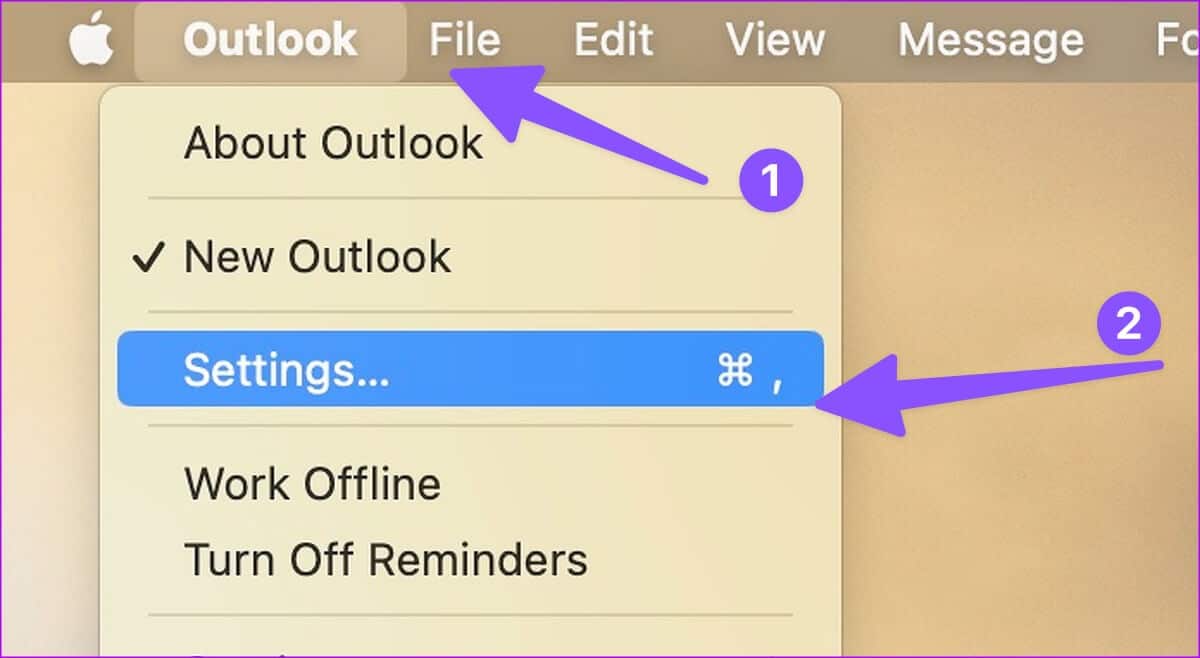
Schritt 4: Lokalisieren Konto Sie erhalten keine E-Mails von ihm.
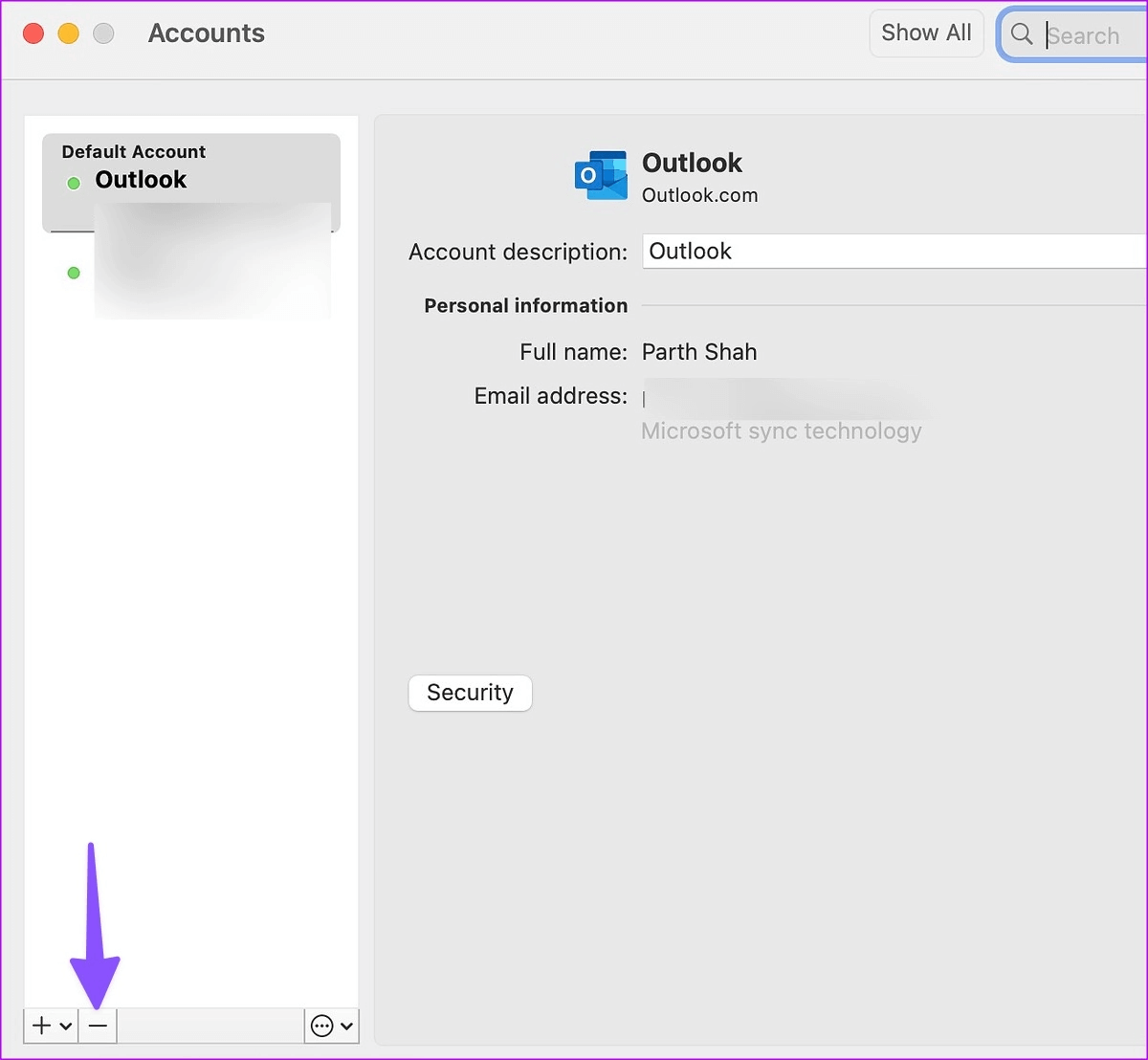
6: Geben Sie Ihre E-Mail-Adresse und Ihr Passwort ein, um wieder mit Outlook zu synchronisieren.
Wenn Outlook immer noch keine E-Mails auf Ihrem Mac empfängt, fahren Sie mit unseren anderen Tricks zur Fehlerbehebung fort.
5. Überprüfen Sie den E-Mail-Speicher
Wenn Ihr E-Mail-Posteingang voll ist, erhalten Sie in keiner App oder im Internet neue Nachrichten. Sie können den E-Mail-Posteingangsspeicher in Gmail und Outlook im Web überprüfen.
Google Mail
Schritt 1: Besuch Google Drive im Web und melden Sie sich mit Ihren Google-Kontodaten an.
Schritt 2: Verifizieren Drive-Speicher aus der Seitenleiste.
Wenn Ihr Kontospeicher voll ist, müssen Sie auf einen upgraden Google One-Pläne Um mehr Speicherplatz zu erhalten und Gmail-E-Mails zu erhalten.
Outlook
Schritt 1: Gehe zu Outlook im Web und melden Sie sich mit Ihren Microsoft-Kontodaten an.
Besuchen Sie Outlook
Schritt 2: Klicken Sie auf das Symbol die Einstellungen Zahnradform in der oberen rechten Ecke und klicken Sie "Öffnen Alle Outlook-Einstellungen anzeigen" in der unteren rechten Ecke.
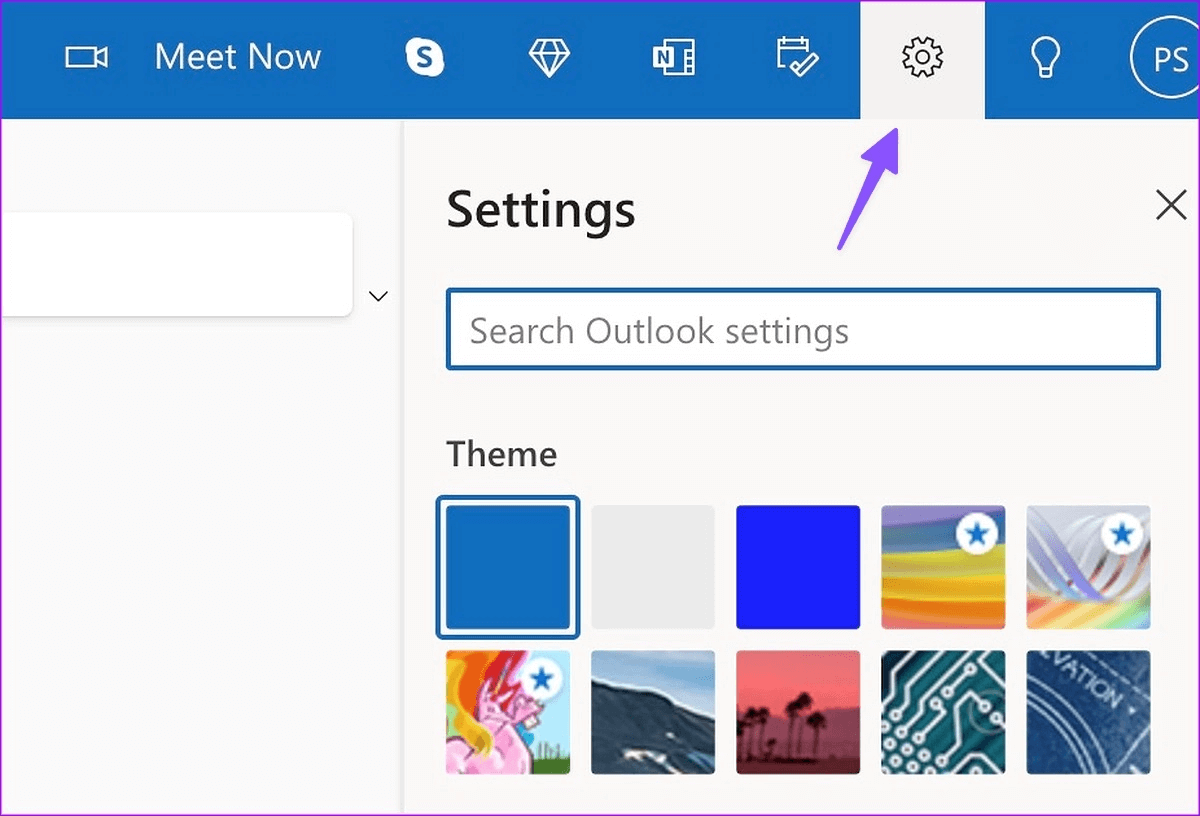
6. Gehen Sie zurück zur alten Outlook-App auf dem MAC
Verwenden Sie die neueste Version der Outlook-App auf dem Mac? Microsoft bietet eine Option zum Zurücksetzen auf die alte stabile Outlook-App.
Schritt 1: Öffne eine App Outlook auf deinem Mac und wähle Liste Outlook in der oberen linken Ecke der Menüleiste.
Schritt 2: tippen Sie auf "Neue Aussichten" Starten Sie die App neu, um zu überprüfen, ob die alte App ausgeführt wird.
7. Installieren Sie Outlook auf dem MAC neu
Empfangen Sie immer noch keine E-Mails in Outlook auf dem Mac? Sie müssen die App neu installieren und es erneut versuchen.
Schritt 1: Öffnen Finder auf dem Mac.
Schritt 2: Lokalisieren Anwendungen Klicken Sie in der linken Seitenleiste mit der rechten Maustaste auf Übernehmen Microsoft Outlook.
3: Lokalisieren „In den Warenkorb verschieben“.
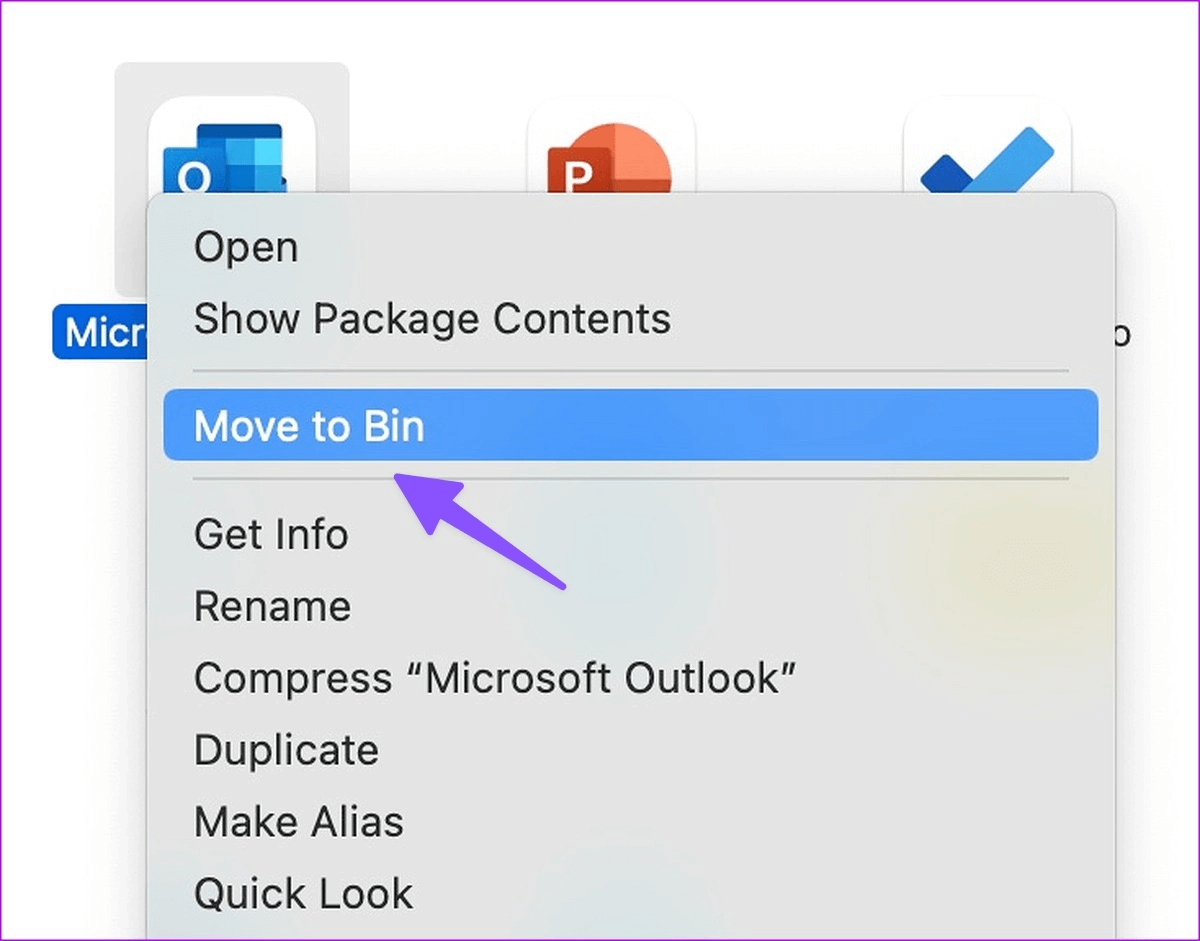
Laden Sie Microsoft Outlook für Mac herunter
8. Aktualisieren Sie Outlook auf dem Mac
Microsoft veröffentlicht regelmäßig neue Outlook-Updates, um Funktionen hinzuzufügen und Fehler zu beheben. Sie müssen Outlook auf die neueste Version aktualisieren, um zu beheben, dass die App auf dem Mac keine E-Mails empfängt.
Schritt 1: Öffnen App Store auf dem Mac.
Schritt 2: Lokalisieren Aktualisierung aus der Seitenleiste und installieren Sie die neueste Version von Outlook.
9. Probieren Sie andere E-Mail-Apps auf dem MAC aus
Es gibt keinen Probelauf fähiger E-Mail-Apps für Mac. Apple hat die Standard-Mail-App mit dem macOS Ventura-Update schnell verbessert. Du kannst auch Spark-Mail-Erfahrung.
Erhalten Sie E-Mails in Echtzeit auf MAC
Microsoft Outlook, das keine E-Mail-Nachrichten auf Ihrem Mac empfängt, kann Ihren Arbeitsablauf stören. Sie müssen Ihre Outlook-Regeln erneut überprüfen und prüfen, ob E-Mails nicht automatisch an Spam oder Spam gesendet werden. Welcher Trick hat funktioniert, um das Problem zu lösen? Teilen Sie uns Ihre Ergebnisse in den Kommentaren unten mit.